Ladda MacBook Air-batteriet
Batteriet i MacBook Air laddas när datorn är ansluten till en strömkälla.

Ladda batteriet. Anslut datorn till ett eluttag med kabeln och strömadaptern som följer med. Om du vill veta mer om adaptern och kabeln som följde med MacBook Air, se Vad som följer med MacBook Air.
Visa batteristatus i menyraden. Lägg till en batterisymbol i menyraden så att du snabbt kan se information om batteriet och öppna Batteri-inställningarna. Öppna Systeminställningar och klicka på Kontrollcenter. Navigera till Batteri till höger och klicka på Visa i menyrad. Du kan också välja att visa batteriprocent i menyraden.
Anpassa batteriinställningarna. Du kan ställa in olika alternativ för batteriet i Systeminställningar.
Optimerad batteriladdning: Den här funktionen minskar belastningen på batteriet och förlänger dess livslängd genom att lära sig dina dagliga laddningsrutiner. Det senarelägger laddning över 80 % när det förutspår att datorn kommer att vara ansluten till en laddare under en längre period och ser till att batteriet är fulladdat innan datorn kopplas från. Klicka på Batteri i sidofältet i Systeminställningar, klicka på
 bredvid Batterihälsa och slå sedan på Optimerad batteriladdning.
bredvid Batterihälsa och slå sedan på Optimerad batteriladdning.Strömsparläge: Det här alternativet minskar energianvändningen. Det här är ett bra alternativ när du reser eller när du är borta från en strömkälla under en längre period. Klicka på Batteri i sidofältet i Systeminställningar och välj sedan bland alternativen i popupmenyn Strömsparläge.
Obs! Du kan anpassa andra avancerade inställningar, som att tona ned skärmen vid batteridrift, förhindra automatisk vila och när datorn ska vakna för nätverksåtkomst, genom att klicka på Alternativ i Batteri-inställningarna.
Anslut strömadaptern. Ladda batteriet i MacBook Air med M2-krets genom att använda MagSafe 3-porten tillsammans med USB-C till MagSafe 3-kabeln som är ansluten till strömadaptern, eller använd en av Thunderbolt-portarna tillsammans med en USB-C-laddningskabel som är ansluten till strömadaptern. Ladda batteriet i MacBook Air med M1-krets genom att använda en av Thunderbolt-portarna tillsammans med USB-C-laddningskabeln som är ansluten till strömadaptern.
Obs! Med USB-C-till-MagSafe 3-kabeln och USB-C-strömadaptern på 70 W som tillval kan du snabbladda MacBook Air med M2-krets upp till 50 procent på 30 minuter.
Kontrollera batteriets laddning. Titta på batterisymbolen till höger i menyraden så kan du se batterinivån eller laddningsstatus. Du kan också öppna Systeminställningar och klicka på Batteri i sidofältet.
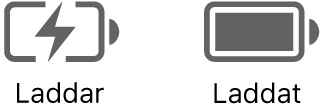
Batterianvändningshistorik. Klicka på Batteri i Systeminställningar om du vill se hur batteriet har använts de senaste 24 timmarna eller 10 dagarna.
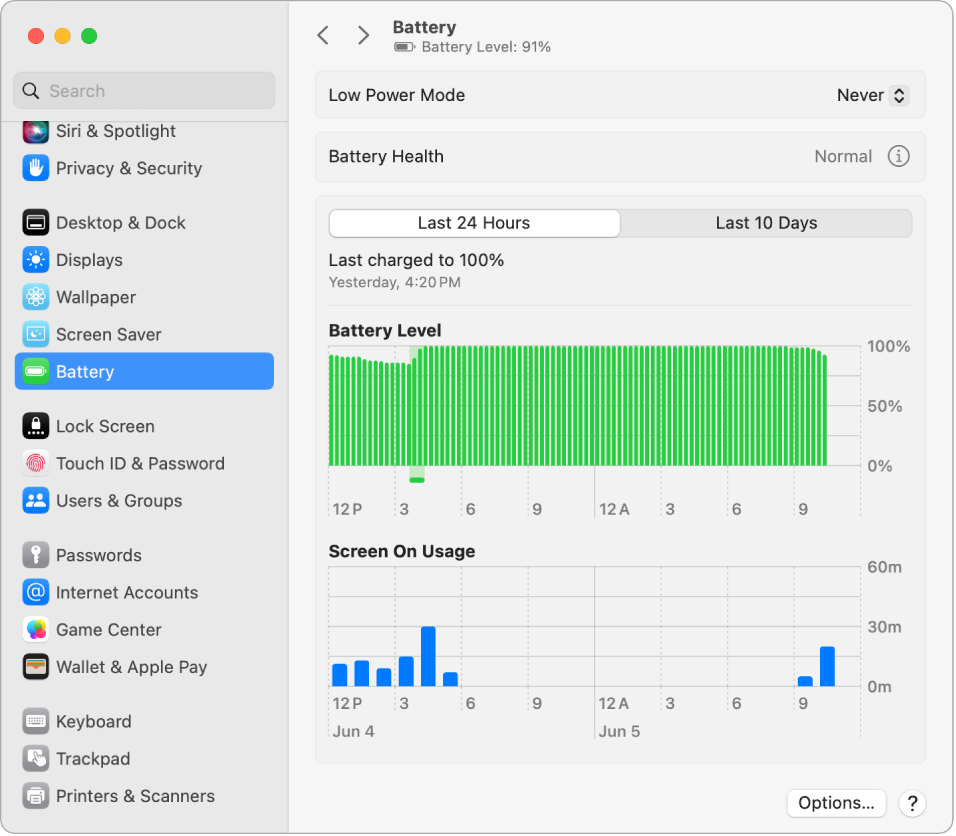
Spara batteriström. Om du vill förlänga batteritiden för en laddning kan du minska skärmens ljusstyrka, stänga appar och koppla från kringutrustning du inte använder. Klicka på Batteri i sidofältet i Systeminställningar för att ändra ströminställningar. Om datorn är försatt i viloläge när en enhet ansluts till den kan enhetens batteri tömmas.
Läs mer. För mer information om:
Batteriet i datorn, inklusive information om felsökning, se Apple Support-artikeln Få hjälp med batteriet till din bärbara Mac-dator.
Hur du övervakar batteriet i datorn eller kontrollerar dess tillstånd, se Övervaka batteriet för den bärbara datorn och Kontrollera tillståndet på den bärbara datorns batteri i macOS Användarhandbok.
Problem vid laddning med strömadaptern kan du läsa Apple Support-artiklarna Om den bärbara Mac-datorn inte laddas med usb-C-strömadaptern och Om status för batteriet i datorn visar att batteriet inte laddas.
Det inbyggda, laddningsbara batteriet i datorn och tips om hur du förlänger batteritiden och optimerar prestanda, se Apples litiumjonbatterier.